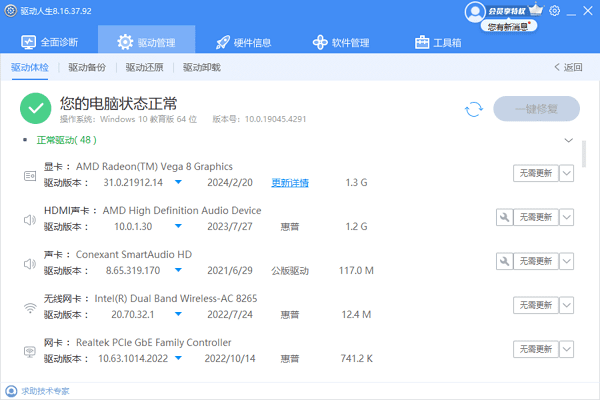WMASF.DLL是Windows Media ASF DLL的缩写,它是微软Windows操作系统中的一个重要组件,用于支持多媒体文件的播放和流功能。当这个DLL文件丢失或损坏时,用户可能会遇到无法播放某些媒体文件或者无法执行特定代码的问题。本文将提供一系列的解决方案,帮助用户解决因找不到WMASF.DLL而无法继续执行代码的问题。

一、运行SFC修复工具
在尝试任何修复步骤之前,首先需要确认WMASF.DLL文件确实丢失或损坏。您可以通过以下步骤进行检查:
以管理员身份打开“命令提示符”,输入sfc /scannow并按回车键,开始系统文件检查器扫描。等待扫描完成,检查扫描结果是否显示有关WMASF.DLL的信息。
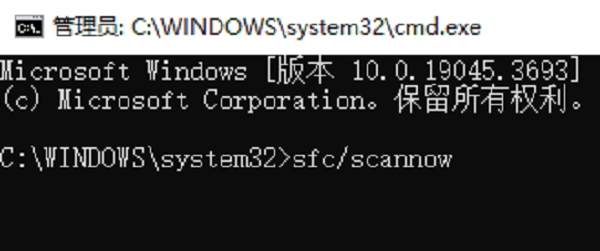
二、自动修复缺失的WMASF.DLL文件
对于新手用户来说,繁琐的操作步骤会比较吃力,因此,建议您不妨使用星空运行库修复大师这款工具进行自动修复,这是一款专注于解决电脑系统中DLL文件错误问题的系统修复工具,能够便捷地修复因DLL文件缺失或损坏导致的各种软件和游戏运行故障,提升系统稳定性与软件兼容性。
1、进入星空运行库修复大师的DLL修复板块进行扫描,如果显示您的电脑有存在缺失的dll文件,点击“立即修复”。
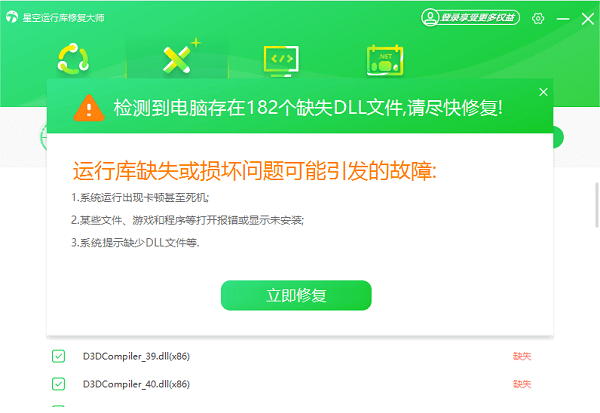
2、等待修复成功后,重启电脑,再运行相关的应用程序。
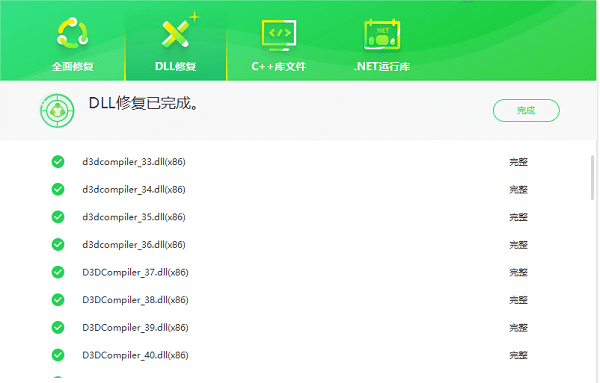
三、重新注册WMASF.DLL
有时候,WMASF.DLL文件可能并未真正丢失,而是Windows注册表中的相关信息出现了错误。这种情况下,重新注册WMASF.DLL文件是一个简单有效的解决方案。
1、打开“开始”菜单,搜索“命令提示符”。
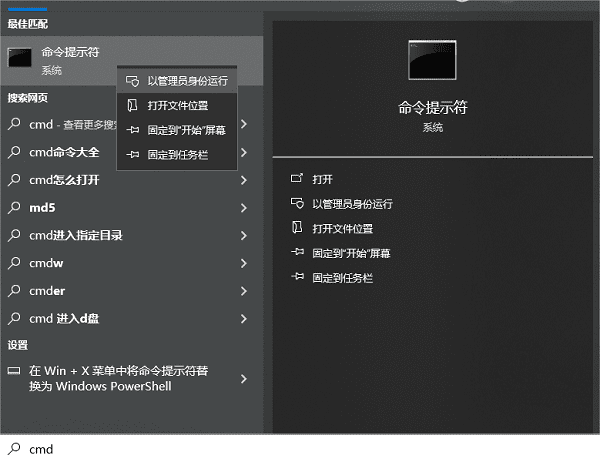
2、右键点击“命令提示符”,选择“以管理员身份运行”。
3、在命令提示符窗口中输入regsvr32 wmasf.dll并按回车键,
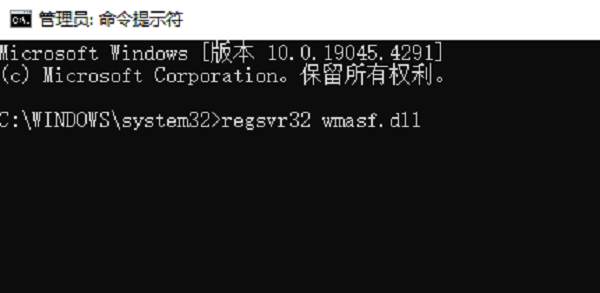
4、如果操作成功,系统会弹出一个对话框提示“成功注册DLL文件”。
四、Windows更新
保持系统更新是解决许多系统问题的关键步骤。微软定期发布更新来修复已知的漏洞和错误,包括DLL文件的问题。
1、打开“设置”应用,点击“更新与安全”,选择“Windows更新”。
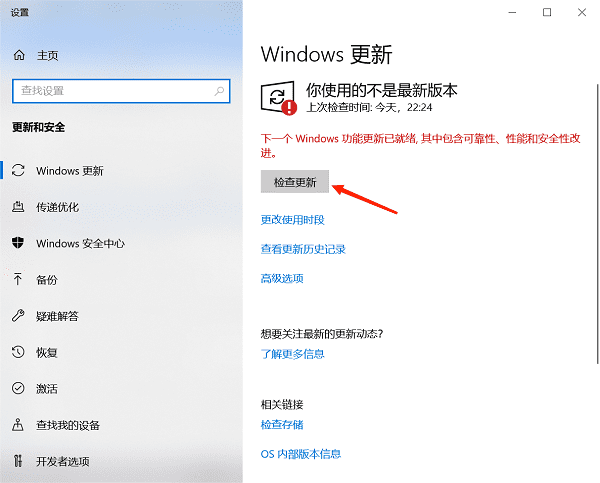
2、点击“检查更新”按钮,安装所有推荐的更新。
五、手动下载和替换
另外,您还可以从可信的源手动下载与您的Windows版本相匹配的WMASF.DLL文件,将下载的DLL文件复制到系统目录(通常是C:\Windows\System32),最后再重启电脑。
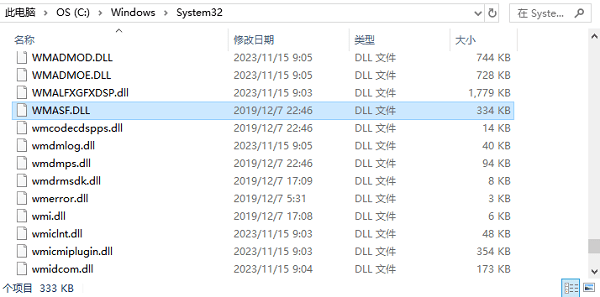
以上就是找不到WMASF.DLL的解决方案。希望对大家有所帮助。如果遇到网卡、显卡、蓝牙、声卡等驱动的相关问题都可以下载“驱动人生”进行检测修复,同时驱动人生支持驱动下载、驱动安装、驱动备份等等,可以灵活的安装驱动。